MOV, také známý jako QuickTime File Format, je formát digitálního souboru používaný nativně v rámci QuickTime. Jedná se o multimediální kontejnerový soubor, který obsahuje jednu nebo více skladeb. Každý ze souborů MOV ukládá určitý typ dat, například video, audio nebo titulky. Tyto soubory lze zobrazit v přehrávači QuickTime, ale jejich sledování v televizi bude jiným zážitkem.
Někteří lidé tedy vypálí soubory MOV na DVD, aby je mohli sledovat v televizi nebo je sdílet s ostatními. V tomto článku je pro vás uvedeno 5 nejlepších bezplatných tvůrců DVD. Pokud potřebujete vypálit MOV na DVD, tento článek vám hodně pomůže.
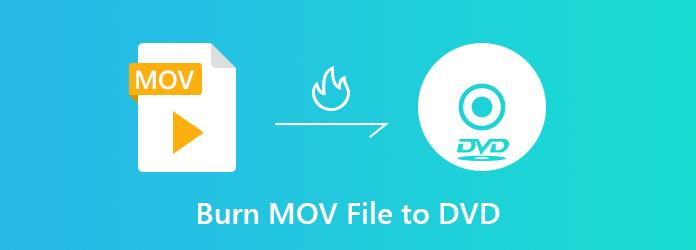
ImgBurn Podporuje nejmodernější optický disk z CD na Blu-ray. Můžete vytvářet disky DVD s různými formáty souborů, které zahrnují obraz, video, zvuk a další. Upravuje také různé aspekty procesu vypalování.
Klady
Nevýhody
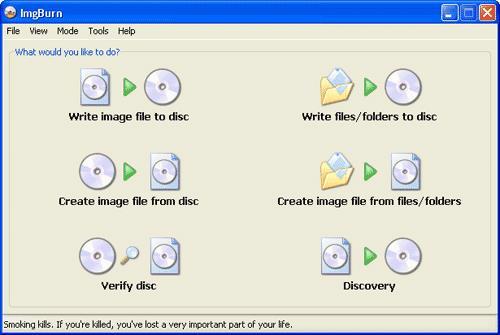
Pomocí BurnAware Free můžete zapisovat jakékoli soubory na disky CD, DVD a Blu-ray. Podporuje také všechny typy souborů, jako jsou digitální fotografie, obrázky, archivy, dokumenty, hudba a videa. Mimochodem, integruje celou řadu nástrojů, jako jsou kopírovací a záložní disky do počítače, jako DVD klonovač.
Klady
Nevýhody
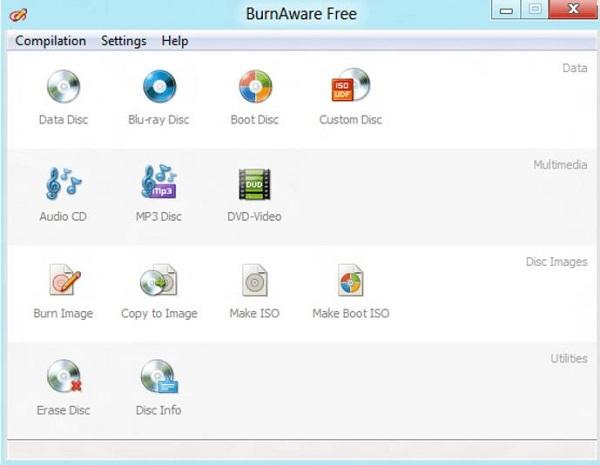
DVD Flick podporuje 45 různých typů souborů pro výrobu DVD. Uživatelé mohou také upravovat videoklipy v rámci programu, například přidávat titulky, zvukové stopy a navrhovat nabídku DVD, aby vytvořili profesionální DVD.
Klady
Nevýhody
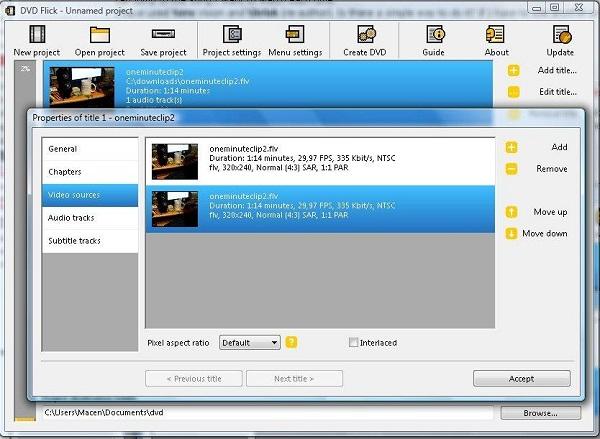
Pomocí CDBurnerXP můžete snadno vytvářet zvuková CD, video DVD nebo Blu-ray. Má schopnost vypalovat DVD za běhu a po vypálení je ověřit. Kromě vypalování může také vymazat stávající obsah na DVD a přepsat na něm nové soubory.
Klady
Nevýhody
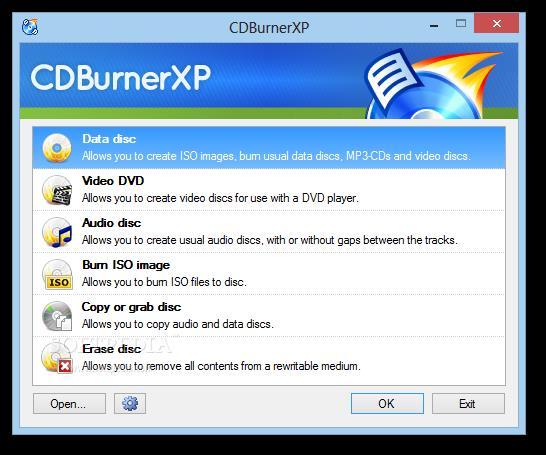
DVDStyler je open source a bezplatná DVD autorská aplikace, která uživatelům umožňuje vyrábět DVD z videí jako AVI, MOV, MP4, MPEG, WMV atd. Má uživatelsky přívětivé rozhraní a podporuje navrhování jednotlivých DVD nabídek.
Klady
Nevýhody
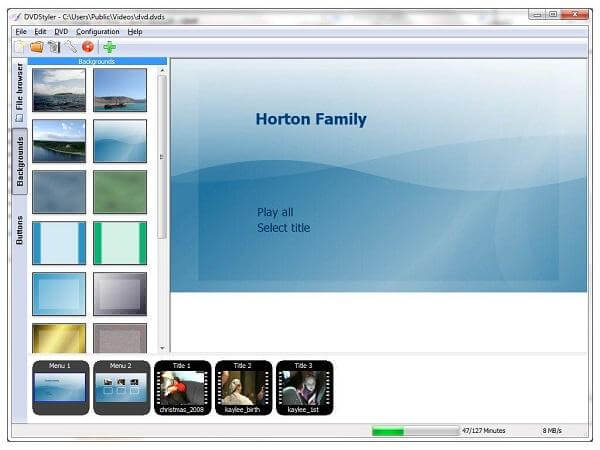
AnyMP4 DVD Creator dokáže vypalovat DVD s různými druhy videí, jako jsou MTS, MOV, MKV, AVI, FLV atd. Může také vytvářet DVD / Blu-ray složky / ISO soubory s vysokou kvalitou obrazu a zvuku.
AnyMP4 DVD Creator, který je lepší než ostatní tvůrci DVD zdarma, poskytuje jemné šablony, které vám pomohou vytvořit si přizpůsobená DVD, například dovolenou, rodinu, cestování a svatbu. Můžete libovolně upravovat parametry svých DVD, včetně délky, rozlišení, zvukových stop, titulků, titulků, hudby na pozadí a vodoznaků.
A co víc, můžete určit formát vytvořeného DVD: PAL standardu pro Evropu, NTSC standardu pro další oblasti a nastavit poměr stran 4: 3 nebo 16: 9. Žádný nezdravý software není vázán a v něm není žádný virus. Nabízí hodnotu peněz.
Stáhněte a nainstalujte DVD Creator
Stáhněte si AnyMP4 DVD Creator a nainstalujte jej do svého PC. Po instalaci by měl být software připraven k provozu. Pak to spusťte.
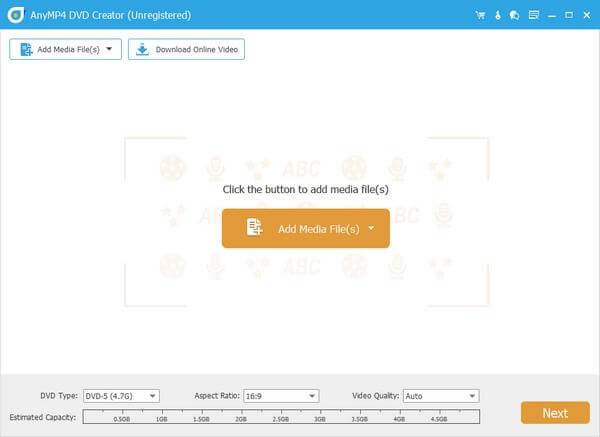
Vložte prázdné DVD
Po instalaci programu musíte vložit prázdné DVD, na které chcete ripovat soubory MOV. Počkejte nějakou dobu a počítač to rozpozná.
Přidat soubory MOV
Kliknutím na tlačítko „Přidat soubory“ na panelu nástrojů nahrajte video MOV do programu. Pokud potřebujete přidat více než jeden videosoubor, můžete vybrat „Soubor> Přidat složku“. Nebo v horní části rozhraní je tlačítko „Přidat mediální soubory“. Zde lze přidat video soubory pro vypalování DVD.
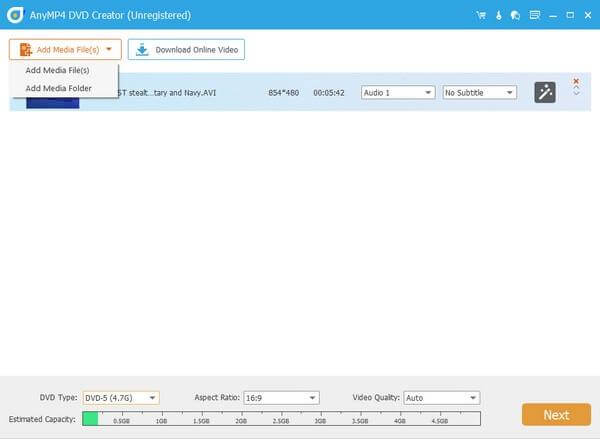
Upravit zvukovou stopu a titulky
V hlavním rozhraní můžete kliknutím na tlačítko „Zvuková stopa“ nebo „Titulky“ otevřít okno „Upravit zvuk / titulky“ a poté přidat do videa svou oblíbenou zvukovou stopu a titulky. Můžete také upravit původní zvukovou stopu úpravou hlasitosti a zpoždění a titulků úpravou hlasitosti, polohy titulků a velikosti písma atd.
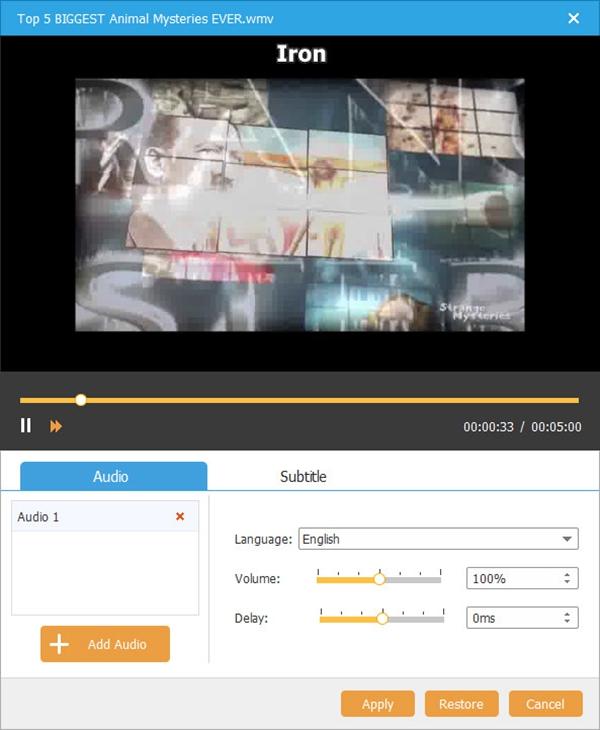
Upravte obrazový efekt
Klikněte na tlačítko „Upravit“ a otevřete rozhraní „Upravit“. Zde můžete upravovat svá videa, jako je úprava video efektu, oříznutí délky videa, oříznutí nechtěných černých okrajů a přidání vodoznaku textu nebo obrázku podle vašich preferencí. Mezitím si můžete prohlédnout nejlepší původní a výstupní efekt a vytvořit nejlepší video.
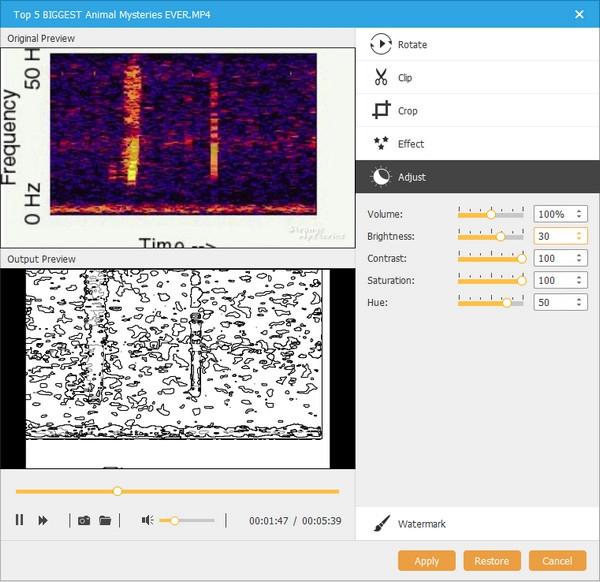
Upravte nabídku DVD
Klikněte na tlačítko „Nabídka DVD“ v hlavním rozhraní a vyberte „Upravit nabídku“. Existuje několik šablon. Můžete také změnit rámeček nabídky, tlačítko nabídky a text nabídky.
V tomto rozhraní můžete také vybrat hudbu na pozadí, obrázek na pozadí a úvodní film.
Pokud chcete příště svou oblíbenou šablonu použít, zkuste „Uložit jako vlastní šablonu“.
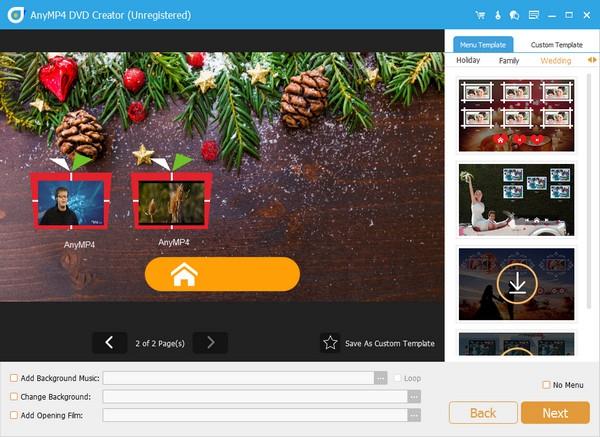
Vytvořte DVD s videem
Chcete-li vytvořit DVD, klikněte vpravo na tlačítko „Vypalování DVD“.
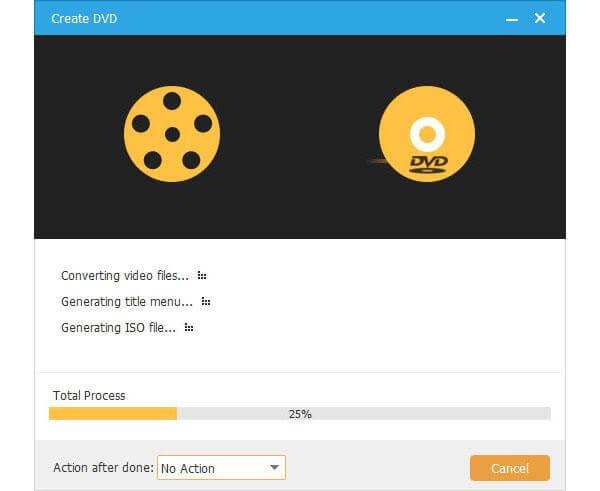
Po přečtení tohoto článku můžete mít mnoho možností, jak snadno vypálit soubory MOV na DVD. Jen zkuste!
Více Reading
Vaše nejnovější přehled Windows DVD Maker, recenze a alternativa
Windows DVD Maker pro Windows 10 je stále k dispozici. Zde si můžete přečíst a získat nejnovější informace a alternativy programu Windows DVD Maker v programu 2019.
DVD vypalovací konzultace - funkční způsoby, jak vypálit DVD na Windows 10 a Mac
Jedná se o nejnovější výukový program pro vypalování disků DVD ve Windows 10 a Mac s výchozími funkcemi vypalování disků. Kromě toho můžete také získat začátečník-přátelský DVD vypalovací software, aby se vaše DVD atraktivní pro offline přehrávání.
Nejlepší vypalovačka DVD vypálit a vytvořit DVD s videem
AnyMP4 DVD Creator je profesionální, ale intuitivní DVD Burner Software, který vám pomůže vypálit DVD disk, vytvořit DVD ISO obrazový soubor a DVD složku s jakýmkoli populárním videem.
Nejlepší metody pro převod MP4 na DVD zdarma
Víte, jak převést soubory MP4 tak, abyste si je mohli vychutnat na disku DVD? Tento tutoriál vás naučí, jak převést MP4 na DVD.